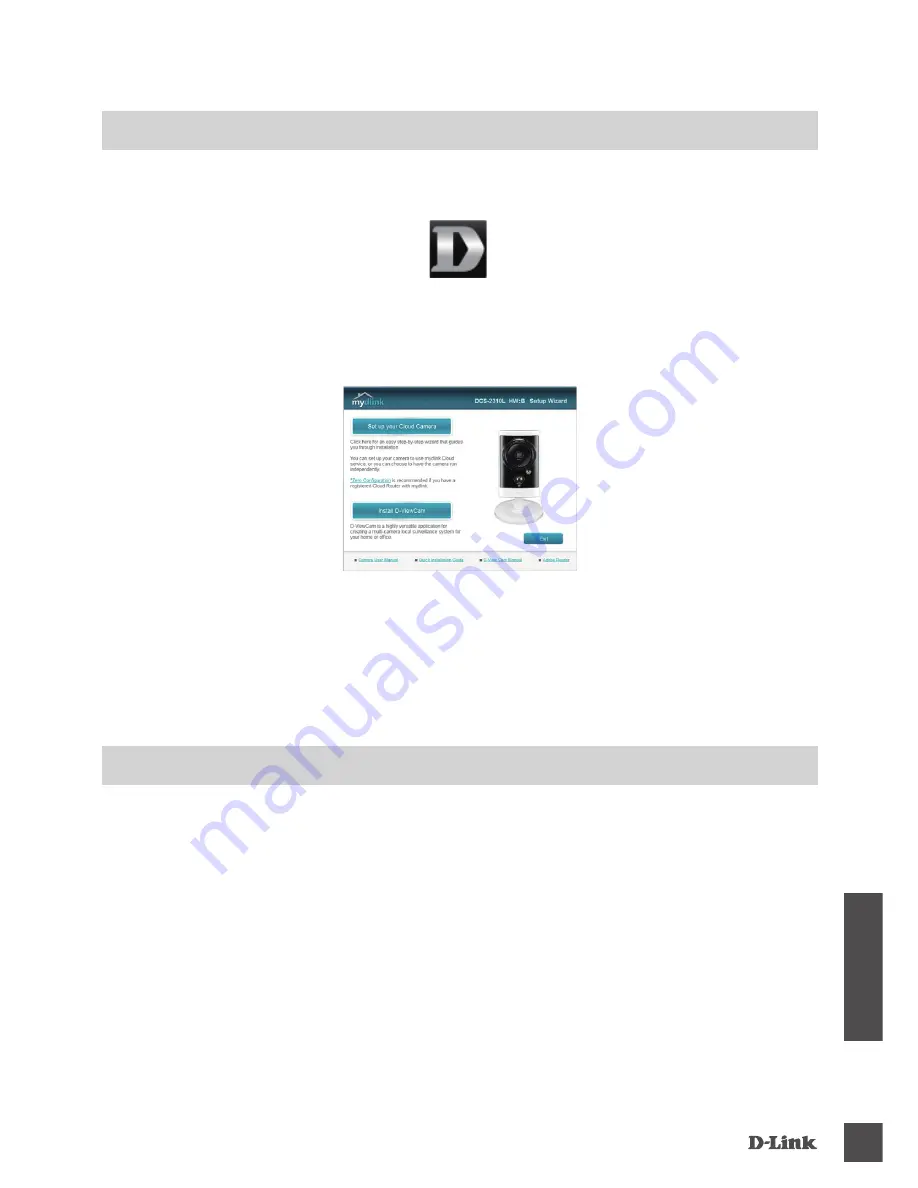
DCS-2310L
71
RO
M
Â
N
Ă
Inseraţi CD-ROM-ul de instalare în unitatea CD a computerului. Pe desktop, deschideţi unitatea CD
şi faceţi dublu clic pe fişierul Expert de configurare.
După aproximativ 20-30 de secunde, expertul pentru configurare se va deschide şi vă va ghida
pas cu pas prin procesul de instalare, de la conectarea echipamentului la configurarea camerei şi
înregistrarea acestuia cu contul mydlink.
CONFIGurArEA CONEXIuNII WPS
În mod alternativ, puteţi să creaţi o conexiune WPS dacă routerul sau punctul de acces acceptă
funcţia WPS. Pentru a crea o conexiune WPS:
Pasul 1:
Apăsaţi şi menţineţi apăsat butonul WPS de pe partea laterală a camerei timp de trei secunde. LED-ul
de stare WPS de culoare albastră de deasupra butonului va ilumina intermitent.
Pasul 2:
Apăsaţi pe butonul WPS de pe routerul sau punctul de acces wireless în 60 de secunde. În cazul
unor routere, este posibil să fie necesar să vă conectaţi la interfaţa Web şi apoi să faceţi clic pe
butonul de pe ecran pentru a activa caracteristica WPS. Dacă nu sunteţi sigur unde se află butonul
WPS pe router sau punctul de acces, consultaţi manualul de utilizare al routerului.
Dispozitivul DCS-2310L va crea automat o conexiune wireless la router. În timpul conectării, LED-ul
de culoare verde va ilumina intermitent şi camera se va reporni.
SetupWizard
Notă:
Portalul mydlink are nevoie ca software-ul Java
TM
să funcţioneze corect. Pentru mai multe
instrucţiuni, consultaţi paginile cu întrebări frecvente mydlink la adresa
https://eu.mydlink.com/faq/
mydlink
CONFIGurArEA PrODuSuluI
UTILIZATORII MAC
Содержание DCS-2310L
Страница 73: ...DCS 2310L 73 NOTES ...
Страница 74: ...DCS 2310L 74 NOTES ...
Страница 75: ...DCS 2310L 75 NOTES ...
Страница 76: ...DCS 2310L 76 NOTES ...
Страница 77: ...DCS 2310L 77 NOTES ...
Страница 78: ...DCS 2310L 78 NOTES ...
Страница 79: ...NOTES ...










































